| 主机参考:VPS测评参考推荐/专注分享VPS服务器优惠信息!若您是商家可以在本站进行投稿,查看详情!此外我们还提供软文收录、PayPal代付、广告赞助等服务,查看详情! |
| 我们发布的部分优惠活动文章可能存在时效性,购买时建议在本站搜索商家名称可查看相关文章充分了解该商家!若非中文页面可使用Edge浏览器同步翻译!PayPal代付/收录合作 |
如何设置左边的Windows11开始菜单?很多朋友在更新Win11后不习惯中间的开始菜单,每次都习惯点击左下角。然后,如果通过设置把开始菜单键的位置移到左下角,。主机参考主机参考小编我们来和朋友说说方法。
如何获取Win11左侧的菜单?
1.首先,用鼠标右键点击任务栏的空白处,打开 ldquo。任务栏设置 。

2.点击右侧 ldquo任务栏行为 ,把下面的 ldquo任务栏对齐 更改为 ldquo左 。

3.更改完成后,我们可以在左下角找到你的开始菜单。。

设置非常简单。Windows11开始菜单放在左边后,习惯性点击左下角弹出开始菜单,用。更舒服
以上是我们本期分享的详细内容。本站部分内容来自网络,希望对你有帮助。请关注zhujicankao.com。
这几篇文章你可能也喜欢:
- 如何删除Win11 eng键盘?Win11 eng输入法删除法教学
- Win11关闭任务栏动画的方法
- Win11 22h2 rollback 22h1版详细教操作方法
- Win11 22h2游戏掉帧问题的最新有效解决方案
- 电脑配置不符合微软Win11升级要求(电脑升级win11条件)如何主动升级系统教学
本文由主机参考刊发,转载请注明:如何在Win11左侧设置Windows11开始菜单(如何在win11左侧设置开始菜单) https://zhujicankao.com/72512.html
 主机参考
主机参考










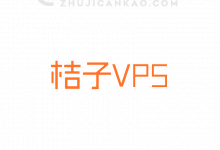



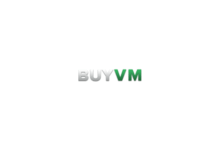
评论前必须登录!
注册